Word中页面边框的添加技巧_Word专区
软件是一系列按照特定顺序组织的计算机数据和指令的集合。一般来讲软件被划分为编程语言、系统软件、应用软件和介于这两者之间的中间件。硬件是“计算机硬件”的简称。与“软件”相对,电子计算机系统中所有实体部件和设备的统称。
在Word中,不仅有文档段落的边框和底纹,还有页面的边框设计。很多有想法的朋友,会把一个Word文档搞得有声有色。那么在Word2003中,我们要如何设置页面的边框呢?
第1步,打开Word2003文档窗口,将插入点光标移动到需要设置边框的页面中。在菜单栏依次单击“格式”→“边框和底纹”菜单命令,如图所示。
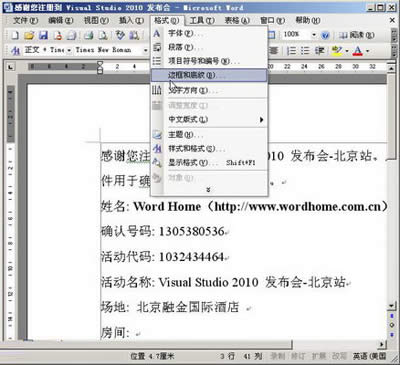
单击“边框和底纹”菜单命令
第2步,在打开的“边框和底纹”对话框中切换到“页面边框”选项卡,在“设置”区域选中“方框”选项,如图所示。
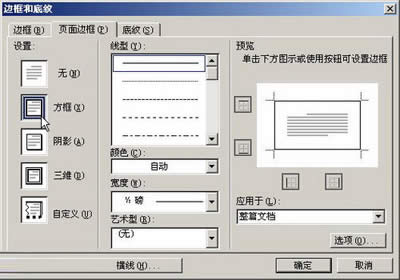
选中“方框”选项
第3步,单击“艺术型”下拉三角按钮,在艺术型边框列表中选择合适的边框类型,并设置颜色和宽度,如图所示。
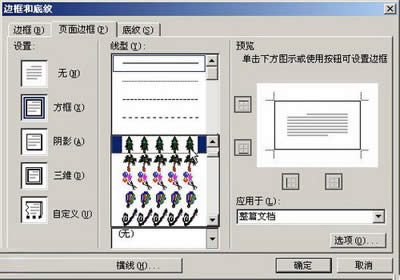
选择艺术型页面边框
第4步,单击“应用于”下拉三角按钮,在下拉列表中选择页面边框的设置范围。用户可以选择“整篇文档”、“本节”、“本节-只有首页”、“本节-除首页外所有页”四种范围,设置完毕单击“确定”按钮,如图所示。
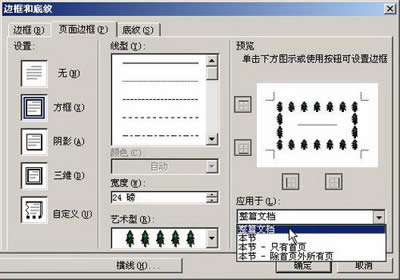
选择页面边框应用范围
硬件是实在的,有模有样的。软件是程序性的。是一系列的指令。有了软件,硬件才会实现更丰富的功能。